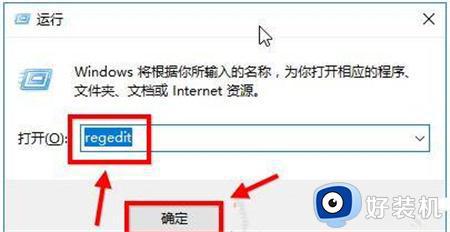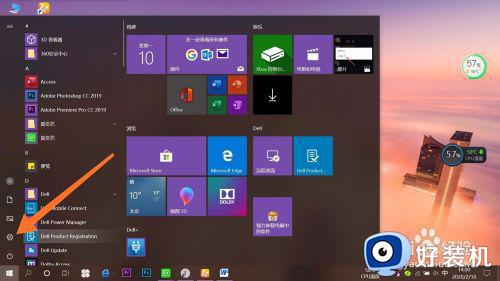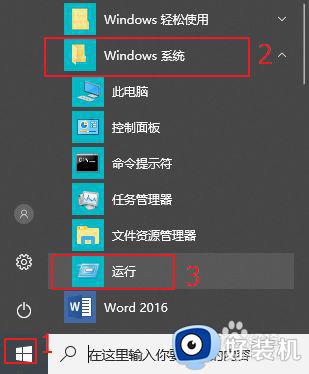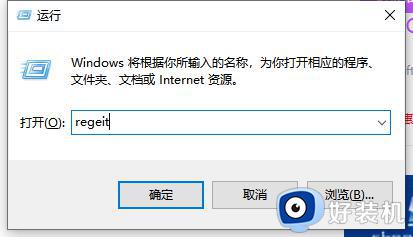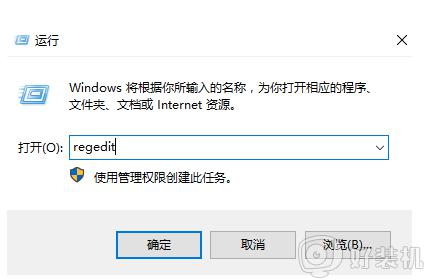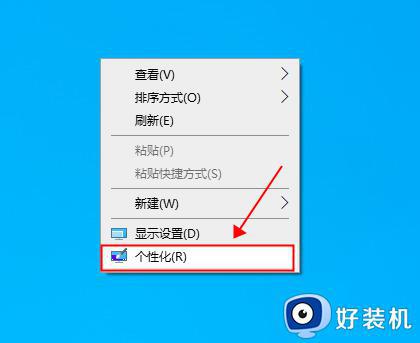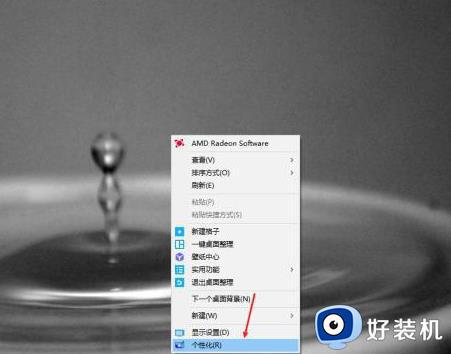win10 怎么设置豆沙色 win10豆沙绿护眼色设置步骤
时间:2021-08-31 10:22:46作者:huige
我们在长时间面对屏幕学习或者办公的时候,都会对自己的视力造成影响,所以为了更好的保护视力,我们可以将电脑窗口设置成豆沙色也就是护眼色,但是很多win10 ghost纯净版系统用户不知道怎么设置豆沙色,为此,本文给大家讲解一下win10豆沙绿护眼色设置步骤。

具体步骤如下:
1、右击开始键选择运行,或者同时按下键盘上的WIN+R打开运行框。输入regedit回车转到注册表编辑器。
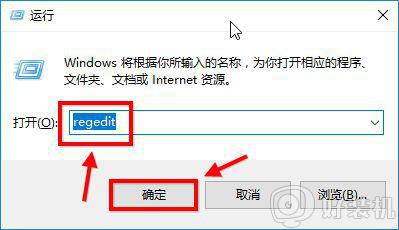
2。选择第二项HKEY_CURRENT_USER 点击进入。进入后点击Control Panel 进入。
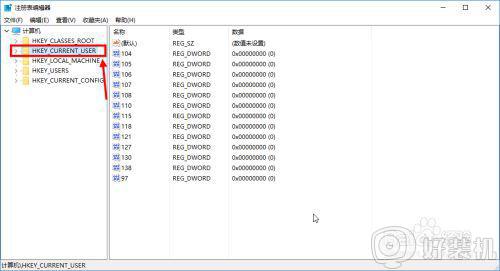
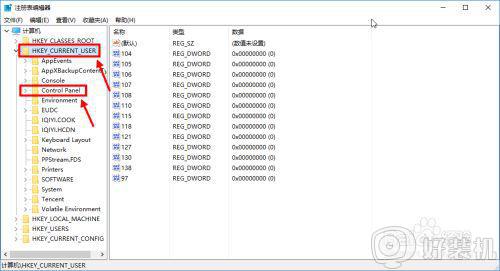
3、在Control Panel 文件夹中找到Colors 文件夹后点击。在Colors 中找到window,点击。
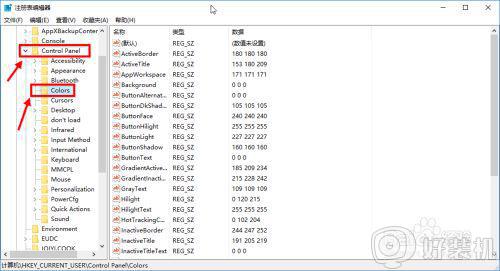
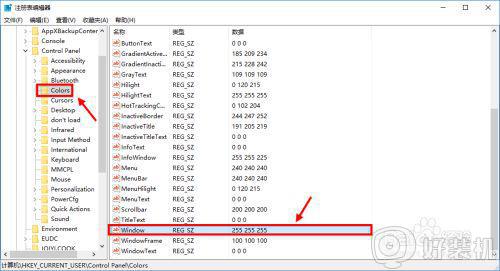
4、将你准备设置的护眼绿参数填写后并确定。
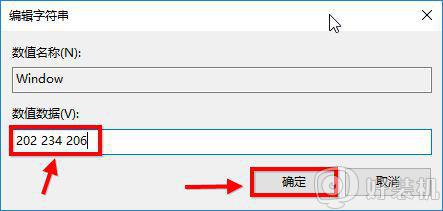
5、在开始菜单栏那里找到重启选项,立即重启电脑。
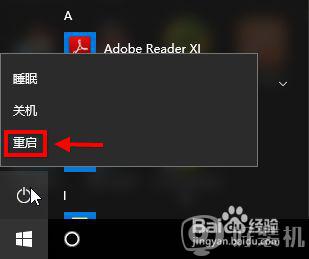
6、重启电脑后发现之前的设置已经生效了,这是打开办公软件后的视觉效果。
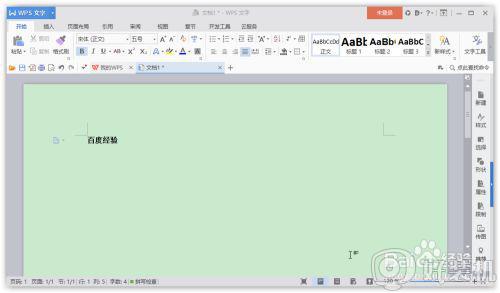
通过上面的方法就可以给win10系统设置豆沙绿护眼色了,如果你也想保护自己视力的话,可以按照上面的方法来进行设置吧。